În mod ideal, când porniți computerul sub ferestrele care rulează bazat pe o familie de nuclee care încă mai conduce cu NT, sistemul pornește normal. Dacă descărcarea este finalizată cu succes, Windows shell Explorer standard începe automat (în manager
Dar, uneori, ca urmare a unor fenomene, procesul de pornire poate fi perturbat, ceea ce va duce la deteriorarea sistemului de operare și incapacitatea de a funcționa. Cele mai frecvente cauze ale problemei: întreruperi de energie și malware, acțiuni ale utilizatorilor terților. Restabilirea registrului la starea normală este exact ceea ce poate ajuta rapid în acest caz.
Există „niveluri” diferite de daune ale sistemului. Dacă etapa de salvare a ecranului este depășită și schema de culori a shell-ului Explorer (Desktop) este afișată, iar încărcarea nu are loc, atunci vă puteți limita la procedura de rollback la starea anterioară a sistemului. Pentru a face acest lucru, la încărcare, apăsați tasta F8 din partea de sus a tastaturii, care inițiază un meniu în care trebuie să selectați elementul din meniul „Toate programele”, selectați „Standard”, apoi „Utilități”, element (rstrui.exe). Selectați orice punct înainte de data eșecului eronat și reporniți. Dacă aveți noroc și motivul este într-adevăr în registru, ceea ce se întâmplă destul de des, sistemul începe ca urmare a acestor acțiuni.
Există accidente fatale când încărcarea nu are loc deloc. Simptome tipice - ecran albastru la stadiul de pornire sau care indică faptul că sistemul nu poate încărca o parte din registru. Nu contează. Câteva treceri magice - iar sistemul funcționează din nou! Dar aici, ca orice afacere, există și subtilități. La urma urmei, cauza eșecurilor fatale poate fi nu numai coliziunile software, ci și probleme hardware (module de memorie RAM deteriorate sau placa de bază). Înainte de a încerca să remediați sistemul, acestea trebuie verificate. Pentru a face acest lucru, deschideți carcasa și asigurați-vă că condensatoarele sunt pornite placa de baza bine. Apoi încercați să porniți cu unul, apoi cu un alt modul memorie RAM. Dacă există un singur modul, atunci înlocuiți-l cu unul nou; dacă acest lucru nu este posibil, testați memoria de lucru cu utilitatea memtest86 (poate fi găsită în minunata colecție pentru procedurile de resuscitare a computerului - CD-ul de boot al lui Hiren).
Nimic din toate acestea nu a ajutat? Atunci problema este într-adevăr în registru. Încercăm un truc elementar cu încărcarea ultimului stare sănătoasă, inclusiv restaurarea registrului, sau mai bine zis, o mică parte din acesta (unul dintre elementele din meniul pentru F8). Nu v-a ajutat? Apoi trecem la opțiunea „beton armat” - facem recuperarea registrului. Pentru a accesa sistem de fișiere Folosim un disc cu distribuție Windows, așteptați descărcarea tuturor driverelor și apăsați tasta R. Ieșiți la consola de recuperare. Apoi înlocuim „stupul de registru” deteriorat cu comanda de copiere, indicând calea către C: \\ WINDOWS \\ REPAIR \\ REST_CASTER_NAME, iar calea de destinație va fi C: \\ WINDOWS \\ SYSTEM32 \\ CONFIG
Acest lucru este suficient pentru a porni sistemul în forma sa originală. În cel mai simplu caz, lucrul la acesta va fi finalizat, în cazul în care SISTEMUL este deteriorat, va trebui să afișați doar sistemul calea către driverele de dispozitiv. Cel mai adesea, aceasta poate servi ca măsură temporară numai până în acel moment fericit, până când veți obține dreptul de a citi directorul Informații despre volumul sistemului, în care este stocată instantaneul sistemului, permițându-vă să restaurați registrul (restaurarea punctelor).
Pentru a avea acces, accesați „Panoul de control”, acolo căutăm pictograma „Opțiuni dosar”. Eliminăm casetele de selectare „ascund protejat fișiere de sistem", nu uitați de căsuța de selectare" utilizați accesul comun simplu la dosar. "Accesați unitatea C: și priviți la râvnita„ Informații despre volumul sistemului ". În proprietățile folderului, accesați fila sub numele" securitate "și efectuați operațiunea de adăugare a utilizatorului curent în listă. Acces acordat.
Accesăm informațiile despre volumul sistemului și în întregul arbore al subdirectoarelor. Căutăm RP (recuperare punct, recuperare) cât mai proaspătă dată, accesați subdirectorul Snapshot. Copiați stupul de registru de care avem nevoie din formularul _REGISTRY_MACHINE_SOFTWARE în C: \\ WINDOWS \\ REPAIR. Încărcăm consola de recuperare și folosim comanda de copiere pentru a copia stupul de registru de la C: \\ WINDOWS \\ REPAIR la C: \\ WINDOWS \\ SYSTEM32] CONFIG. La câteva secunde după repornire, totul funcționează din nou! Recuperarea registrului s-a făcut. caracteristică versiuni WiNDOWS Vista and Seven este locația fișierelor de registru de registru din directorul C: \\ WINDOWS \\ SYSTEM32 \\ CONFIG \\ REGBACK, care simplifică algoritmul de mai sus la o acțiune (mutarea fișierului stupi de registru din folderul Regback în directorul C: \\ Windows \\ System32 \\ vital către sistemul de operare
Registrul este o bază de date mare care stochează toți parametrii necesari pentru funcționarea normală a sistemului de operare. Puteți vizualiza prin intermediul editorului de registru, care este disponibil în Windows. Orice utilizator îl poate introduce dacă contul său are drepturi de administrator.
Și dacă ați făcut modificări sau, din diverse motive, sau ați apăsat din greșeală tasta greșită și ați șters un parametru sau o întreagă ramură de registru, acest lucru nu poate afecta performanța computerului în cel mai bun mod.
Și totuși, dacă s-a întâmplat acest lucru, să ne dăm seama care sunt modalitățile de a face restaurare registrul Windows 7 și Windows 8, pentru funcționarea normală a computerului.
Restaurați registrul utilizând backup
După cum probabil ați ghicit, această metodă nu este potrivită pentru toată lumea. Dacă ați creat anterior backup-uri registru prin „File” - „Export” - citiți mai departe, dacă nu - mergeți la următoarea metodă.
Deci, aveți o copie de rezervă. Apăsați combinația Win + R, se va deschide fereastra Run. În câmpul „Deschide”, scrieți regedit și faceți clic pe „OK”.

Ar trebui să apară o fereastră de editor de registru. În ea, accesați fila „File” și selectați „Import” din meniu.

Se va deschide Explorer, va găsi backup-ul pe care l-ați creat anterior și faceți clic pe „Deschide”.
![]()
Așteptați copierea fișierelor.

Recuperarea registrului folosind restaurarea sistemului
Recuperarea sistemului se poate face folosind. Le puteți crea mai devreme atunci când sistemul a funcționat stabil și totul vi se potrivește. Sau pot fi create automat de către sistem: atunci când faceți modificări la configurația computerului, înainte de a instala drivere și multe altele.
În primul rând, ia în considerare cum să restaurați registrul dacă sistemul de operare pornește. În Windows 7, accesați „Start” - "Panou de control".

Aici suntem interesați de articol „Recuperare“.
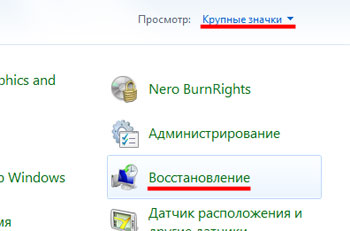
În fereastra următoare, faceți clic pe „Pornirea restaurării sistemului”.
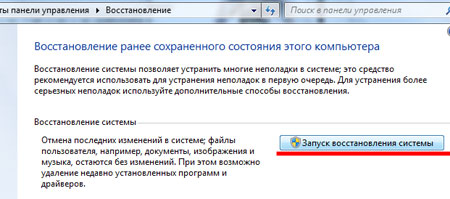

Acum trebuie să selectați un punct de recuperare. Dacă există mai multe puncte și sunteți în îndoială, uitați-vă la data la care au fost create punctele - computerul dvs. a funcționat normal la aceste numere ?! - alege-o. Dând clic pe „Căutați programe afectate”, puteți vedea ce programe vor fi șterse ca urmare a recuperării. Faceți clic pe Următorul.

Confirmăm redarea sistemului în starea selectată făcând clic pe „Finalizare”.
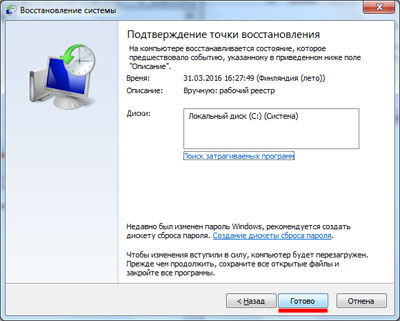
Toate datele, inclusiv registrul, vor corespunde stării care a fost la momentul creării punctului de recuperare selectat.
Dacă aveți Windows 8 instalat pe computer, citiți articolul:. Acolo veți fi interesat de partea a doua. Etapele vor trebui să fie efectuate așa cum este descris mai sus.
Restabiliți registrul dacă computerul nu este pornit de asemenea posibil. sistem de operare Windows 7, când porniți computerul, apăsați, la intervale de 1 secundă, butonul F8. Va apărea o fereastră "Opțiuni de descărcare suplimentare". În ea, utilizați săgețile pentru a selecta „Depanarea computerului”.
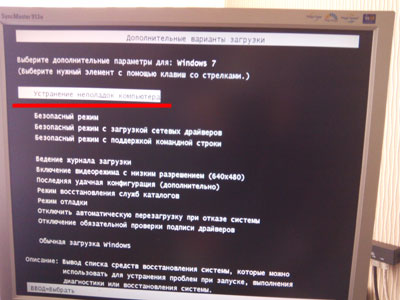
În fereastra următoare, selectați limba și faceți clic pe „Următorul”.

Alegeți-vă contul, este mai bine să aibă drepturi de administrator, apoi să introduceți parola, dacă îl aveți instalat la autentificare și faceți clic pe „OK”.

Ar trebui să apară următoarea fereastră, selectați elementul din ea. Restaurare sistem.
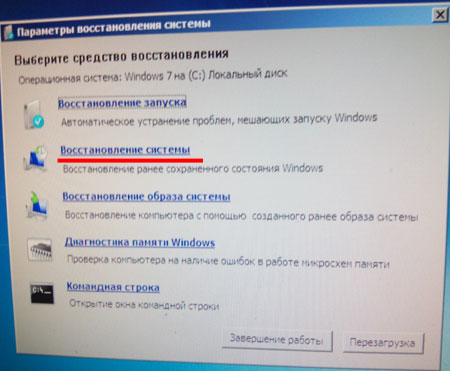
Fereastra de recuperare se va deschide, faceți clic pe „Următorul” în ea și repetați pașii descriși la paragraful de mai sus.
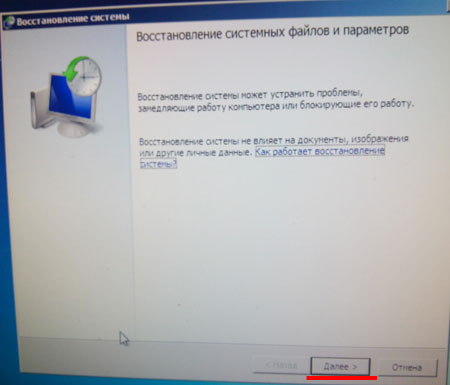
Dacă aveți Windows 8 instalat pe computer, atunci puteți apăsa F8 sau Shift + F8 la descărcare, dar este puțin probabil să apară fereastra opțiunilor de descărcare suplimentare. Cel mai bine este să folosiți un disc de recuperare a sistemului sau o unitate flash USB bootabilă. Le puteți crea pe orice alt computer care rulează Windows 8.
Urmați linkul și citiți articolul. Totul este descris în detaliu acolo. Ar trebui să vedeți următoarea fereastră. Apoi mergeți pe traseu: „Diagnostice” - Restaurare sistemși selectați punctul de restaurare dorit.
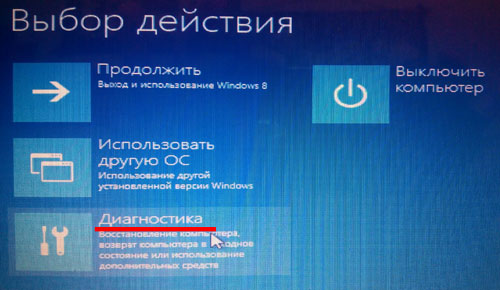
Recuperarea registrului prin linie de comandă
Pe Windows, fișierele responsabile pentru registru sunt stocate în următoarea cale: C: (litera unității de sistem) / Windows / System32 / config. Dosarul RegBack este de asemenea situat acolo, stochează copii de rezervă ale tuturor sucursalelor de registru. Acestea sunt actualizate automat de sistem, în funcție de setări, la fiecare 5-10 zile.
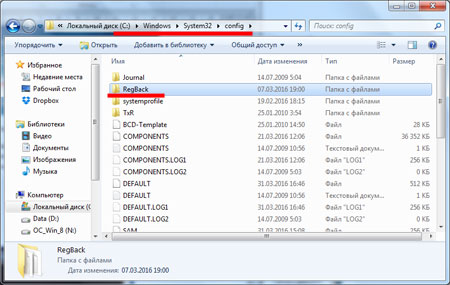
Trebuie să facem următoarele: ștergeți fișierele DEFAULT, SAM, SECURITY, SYSTEM, SOFTWARE care se află în folderul de configurare și înlocuiți-le cu aceleași fișiere din folderul RegBack.
În sistemul de operare, nu vom putea face acest lucru, deoarece va fi necesară înlocuirea fișierelor care sunt responsabile pentru activitatea sa. Prin urmare, trebuie să utilizați opțiuni suplimentare de pornire și să deschideți un prompt de comandă.
În Windows 7, apăsați F8 când porniți sistemul. Apoi, trebuie să faceți totul așa cum este descris în paragraful de mai sus. În fereastră Opțiuni de restaurare a sistemului, selectați Linia de comandă. Drept urmare, linia de comandă va rula ca administrator.
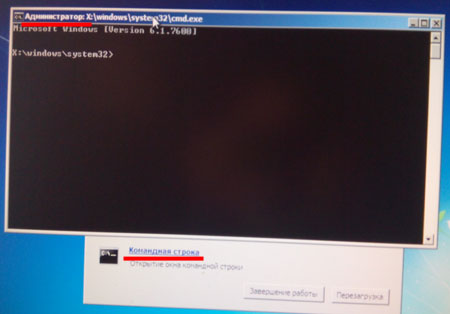
În Windows 8, puteți deschide un prompt de comandă folosind o combinație. Acest lucru este descris în detaliu în articol:. Citiți articolul: mergeți la modul sigur folosind combinația Shift + reboot. Când apare următoarea fereastră, selectați Linia de comandă.
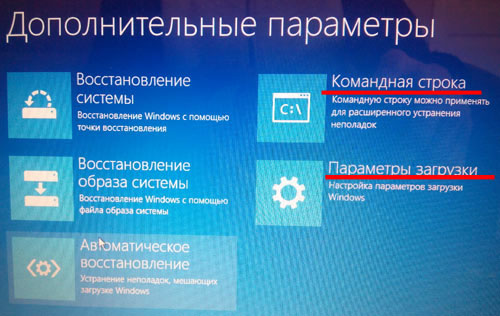
Dacă computerul nu se aprinde deloc, din cauza modificărilor din registru, atunci citiți elementul: intrați în modul sigur utilizând discul de recuperare a sistemului (îl puteți crea pe orice computer cu ferestre instalate 8).
Așadar, am lansat linia de comandă. Acum introduceți următoarele comenzi linie cu linie. La sfârșitul fiecărei linii, apăsați Enter. Mai întâi, creați un folder badreg pe unitate de sistem, copiați toate fișierele registrului nostru nefuncțional în el. Apoi ștergeți cu îndrăzneală fișierele DEFAULT, SAM, SECURITY, SYSTEM, SOFTWARE din folderul de configurare, deoarece avem copii ale acestora. În sfârșit, copiați copiile de siguranță din folderul de regăsire în folderul de configurare.
MD c: \\ badreg
copie c: \\ windows \\ system32 \\ config \\ default c: \\ badreg
copie c: \\ windows \\ system32 \\ config \\ sam c: \\ badreg
copy c: \\ windows \\ system32 \\ config \\ system c: \\ badreg
copie c: \\ windows \\ system32 \\ config \\ security c: \\ badreg
copie c: \\ windows \\ system32 \\ config \\ software c: \\ badreg
ștergeți c: \\ windows \\ system32 \\ config \\ default
ștergeți c: \\ windows \\ system32 \\ config \\ sam
ștergeți c: \\ windows \\ system32 \\ config \\ system
ștergeți c: \\ windows \\ system32 \\ config \\ security
ștergeți c: \\ windows \\ system32 \\ config \\ software
copy c: \\ windows \\ system32 \\ config \\ regback \\ default c: \\ windows \\ system32 \\ config \\
copy c: \\ windows \\ system32 \\ config \\ regback \\ sam c: \\ windows \\ system32 \\ config \\
copy c: \\ windows \\ system32 \\ config \\ regback \\ system c: \\ windows \\ system32 \\ config \\
copy c: \\ windows \\ system32 \\ config \\ regback \\ security c: \\ windows \\ system32 \\ config \\
copy c: \\ windows \\ system32 \\ config \\ regback \\ software c: \\ windows \\ system32 \\ config \\
ieșire
După ce introduci comanda de ieșire, se închide fereastra de comandă și computerul repornește.
Sper că o modalitate vă va ajuta să restaurați registrul în sala de operație. sistem Windows 7 sau 8.
Registrul este o bază de date în care se află toți parametrii sistemului de operare Windows, conturi utilizatori, setări ale software-ului instalat etc. Dacă o sucursală a registrului este deteriorată din cauza acțiunilor utilizatorului neexperimentate, a unei defecțiuni software sau a expunerii la virus, sistemul începe să funcționeze incorect sau încetează să funcționeze complet.
Există următoarele aplicații pentru returnarea setărilor registrului:
- recuperarea sistemului Windows;
- backup-uri de registru;
- linie de comandă
- programul ERUNT.
Utilizarea Restaurării sistemului
Acest program vă permite să restabiliți starea de sănătate a Windows în multe cazuri, inclusiv atunci când registrul este deteriorat. Poate fi lansat în două moduri:
- direct prin sistemul de operare;
- folosind discul de pornire Windows.
Pentru a aplica prima metodă, este necesar să fie îndeplinite 2 condiții:
- sistemul se încarcă, adică era posibil să-l introduci;
- punctele de control de recuperare au fost activate.
Punctele de control sunt fișiere în care sunt date despre starea (parametrii) a sistemului de operare și toate programe instalate la un moment dat în timp. Pentru o partiție de sistem, punctele de recuperare sunt create implicit. Pentru alte discuri, acestea trebuie activate manual.
Pentru a restabili setările implicite ale registrului Windows 7 folosind puncte de control necesare:
Dacă sistemul de operare nu pornește, atunci pentru a fi returnat va trebui discul de pornire cu Windows 7 cu aceeași configurație ca pe computer. Succesiunea acțiunilor va fi următoarea:
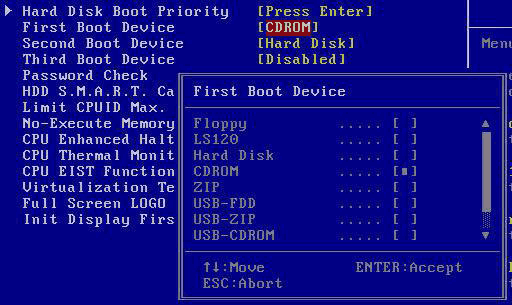
După finalizare acest proces registrul va reveni la setările implicite.
Aplicați copii de rezervă
Dacă programul de recuperare a sistemului este dezactivat de utilizator, atunci nu veți putea folosi exemplul de mai sus. În această situație, backup-urile din registru ajung la salvare. Pot fi lansate în două moduri:
- prin folderul Regback;
- folosind comanda regedit.
În primul caz, aveți nevoie de:
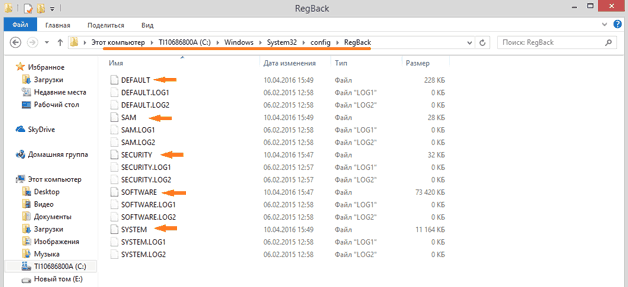
Dacă nu doriți să montați LiveUSB, puteți utiliza procedura Regedit. Cu toate acestea, în acest caz, copia de lucru a registrului trebuie salvată pe computer. Pentru ao crea, aveți nevoie de:
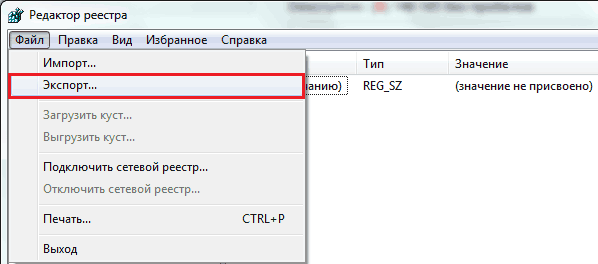
Pentru a restabili registrul în caz de eșec, trebuie doar să rulați fișierul salvat cu extensia .reg. După aceea, toate datele vor fi reduse la starea anterioară.
Restaurarea registrului folosind linia de comandă și aplicația ERUND
Această metodă este potrivită în cazurile în care sistemul de operare nu pornește și nu este la îndemână. discul de instalare cu ferestre. ERUND este ușor de utilizat și necesită un minim de resurse de sistem.
Pentru a restaura informațiile folosind acest program și linia de comandă, veți avea nevoie de un registru de rezervă, adică o copie a acestuia. Ordinea creării sale va fi următoarea:
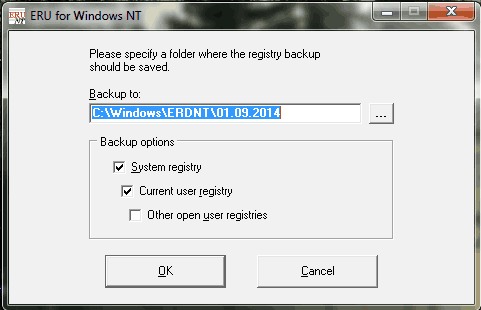
Pentru a restabili registrul folosind linia de comandă, trebuie să:

După restabilirea registrului, este necesar să verificați PC-ul pentru viruși, deoarece în majoritatea cazurilor, acestea conduc la eșecuri de sistem.




